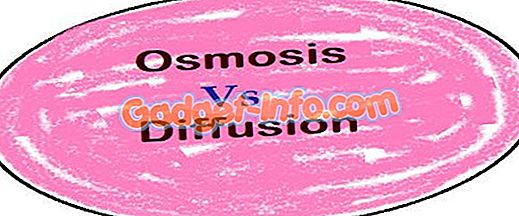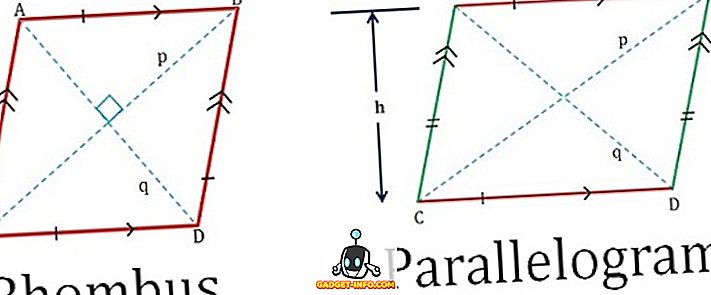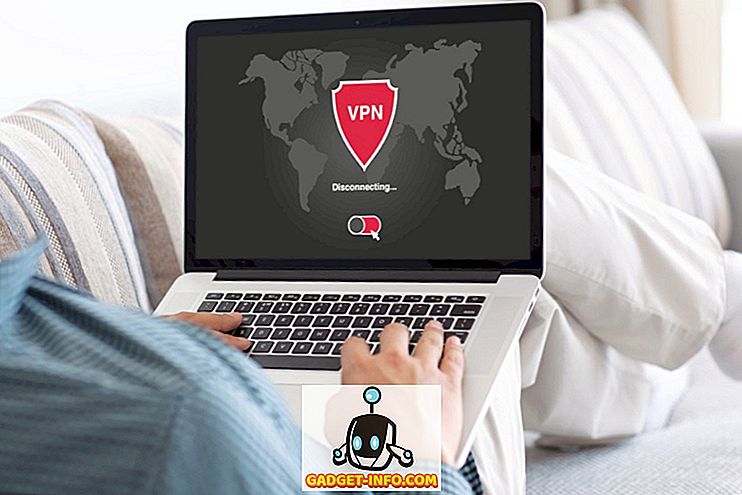Раніше я писав близько 10 клавіатурних скорочень для Windows 10 на онлайн технічні поради, і сьогодні я тут, щоб написати про ще кілька! З новими функціями настільних комп'ютерів у Windows 10 клавіатурні скорочення дуже корисні! Раніше я ніколи не використовував комбінації клавіш з будь-якою попередньою версією Windows, оскільки клацання по мені було простіше.
Проте, у Windows 10, ви повинні рухати мишкою навколо багато, щоб дістатися до певних налаштувань і екранів. За допомогою комбінацій клавіш можна миттєво отримати доступ до функцій без усіх рухів миші. Розкажіть, які ваші улюблені ярлики для Windows 10 у коментарях.
Клавіші Windows + X
Повернувшись до Windows 8, це сполучення клавіш було дуже зручним, тому що меню "Пуск" відсутнє. У Windows 10, у нас є меню "Пуск", але мені все одно подобається цей ярлик, оскільки він може швидко дати мені доступ до всіх основних інструментів для управління Windows.

Ці інструменти включають командний рядок, підвищений командний рядок, мережні підключення, диспетчер завдань, параметри живлення, панель керування, провідник, пошук, запуск, робочий стіл і кілька адміністративних інструментів, таких як управління комп'ютером, керування дисками та диспетчер пристроїв.
Клавіша Windows + W
Windows + W відкриє діалогове вікно Windows Ink Workspace . З Windows 10 і безліччю портативних і планшетних пристроїв, на яких працює ОС, набагато більше людей використовують ручки з пристроями Windows 10. \ t

Використовуючи цей ярлик, ви можете швидко створити наліпку, відкрити новий блокнот або зробити ескіз екрана. Якщо у вас є ручка і планшетний пристрій під керуванням Windows 10, це буде чудовим ярликом для роботи.
Клавіші Windows + Q / S
Ви можете скористатися будь-яким із цих двох клавіш, щоб відкрити Cortana і вікно пошуку Windows. Якщо у вас є мікрофон, підключений до комп'ютера, ви можете натиснути комбінацію клавіш і почати говорити у запитання. Ви, очевидно, повинні ввімкнути Cortana спочатку, перш ніж функція буде працювати, як описано.

Клавіші Windows + 1, 2, 3 тощо
Приємною новою функцією в Windows 10 є можливість запускати програму, яка знаходиться на панелі завдань, просто натиснувши клавішу Windows + номер. Наприклад, на панелі завдань:

Якщо я хочу відкрити примірник Edge, все, що потрібно зробити, це натиснути клавішу Windows + 2, оскільки Edge - друга піктограма на панелі завдань. Якщо я хочу відкрити Explorer, я просто натиснув клавішу Windows + 3. Отримати ідею? Якщо програма вже відкрита, вона просто зробить це активним вікном.
Клавіша Windows + кома (, )
Якщо ви працюєте і відкрито кілька вікон на екрані, але хочете швидко побачити, що на робочому столі без необхідності перемикатися на робочий стіл, натисніть клавішу Windows + Comma (, ). Це виглядає як Aero Peek назад у Windows 7; Ви можете в основному заглянути на робочий стіл, утримуючи клавішу швидкого доступу. Як тільки ви відпустите, ви повернетеся до звичайного екрану з усіма вікнами.
Клавіша Windows + період (.)
Поблизу коми знаходиться період на більшості клавіатур. Якщо ви робите клавішу Windows +., Ви отримуєте невеликий діалог з купою emojis! Якщо натиснути на смайли, вона вставить її в поточну активну програму.

Я перевірив це в моєму браузері і кілька додатків, і він працював здорово! Ви можете передати їх у свої онлайн-чати, електронні листи, нотатки тощо.
Клавіші Windows + P
Підключення пристрою Windows 10 до зовнішнього монітора або проектора? Не проблема. Просто натисніть клавішу Windows + P і всі ваші опції з'являються праворуч! Ви можете дублювати дисплей, розширювати його або відбивати його! Приємно!

Клавіші Windows + PrtScn
Останнім, але не менш важливим є Windows Key + PrtScn (PrintScreen). Це дозволить зробити знімок того, що знаходиться на екрані, і автоматично розмістити його в програмі "Фотографії".
Так що це ще 8 корисних сполучень клавіш, які допоможуть вам швидше переміщатися по Windows 10 і зробити його більш приємним у використанні. Насолоджуйтесь!